TunesKit Spotify Converter 2025: 개요 및 최상의 대안
Spotify 훌륭한 음악 스트리밍 서비스를 제공하는 데 있어서는 실제로 최고 중 하나로 간주됩니다. 방대한 라이브러리 컬렉션과 놀라운 기능을 통해 수백만 명의 사용자가 구독하고 스트리밍 플랫폼으로 사용하게 된 이유는 의심의 여지가 없습니다. 안타깝게도 일부 사용자는 지불해야 하는 월 사용료 때문에 요금제에 가입할 여력이 없습니다.
다행히도 다음과 같은 전문 앱 덕분에 TunesKit Spotify 변환기 그리고 TunesFun Spotify 변환기는 도움을 받아 Spotify 연인들은 지불해야 하는 구독에 대해 더 이상 걱정하지 않습니다.
이 기사는 TunesKit에 대한 심층적인 이해를 제공합니다. Spotify Music Converter 모든 측면에서 최선의 대안을 찾을 수 있도록 도와드립니다. 자, 이제 이 글을 살펴보겠습니다!
기사 내용 부품 1. TunesKit이란 무엇입니까 Spotify 변환기2부. TunesKit의 기능 Spotify 변환기부품 3. TunesKit 사용 방법 Spotify 변환기4부. TunesKit의 가격 및 구독 계획 Spotify 변환기5부. TunesKit의 최선의 대안 Spotify 변환기6부. TunesKit과 비교 TunesFun Spotify Music Converter: 선택 방법7부. TunesKit에 관한 FAQ Spotify 변환기8 부. 개요
부품 1. TunesKit이란 무엇입니까 Spotify 변환기
소개 부분에서 읽었듯이 이 TunesKit은 Spotify 변환기는 다음의 변환 및 다운로드를 도울 수 있는 좋은 도구입니다. Spotify MP3, AAC, WAV, M4A와 같은 일반적이고 유연한 출력 형식을 지원하는 트랙, 앨범 및 재생 목록 FLAC, M4B도 원하는 장치나 미디어 플레이어에서 트랙을 재생할 수 있습니다. 이는 Windows 및 Mac PC에서도 모두 지원됩니다. 따라서 앱 호환성과 관련하여 걱정할 필요가 없습니다.
TunesKit의 도움으로 재생 제어 Spotify 노래는 Premium 및 Free 모두에서 수행할 수 있습니다. Spotify DRM 제한을 생각하지 않고 사용자. 또한 전체 프로세스가 완전히 무손실이기 때문에 노래의 원래 품질이 유지됩니다.
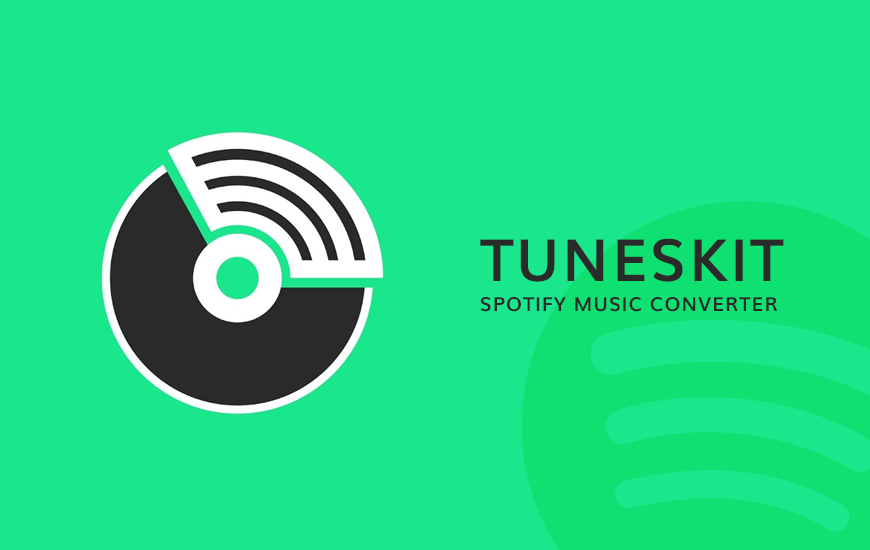
2부. TunesKit의 기능 Spotify 변환기
TunesKit에 대해서는 아래를 참조할 수도 있습니다. Spotify 변환기는 놀라운 기능을 검토합니다.
- Premium이 필요하지 않습니다. Spotify 보관하고 싶은 노래를 다운로드할 수 있는 구독 플랜입니다.
- 노래의 100% 원본 품질을 유지하는 것 외에도 TunesKit은 메타데이터 정보가 보존되도록 할 수 있습니다.
- 이 앱에서 지원하는 다양한 출력 형식이 있습니다. 이전에 언급한 목록을 볼 수 있습니다.
- 다운로드한 동영상을 스트리밍할 때 안정적인 네트워크가 필요하지 않습니다. Spotify 노래. 이제 모든 장치 또는 스피커를 통해 언제 어디서나 오프라인 스트리밍을 즐길 수 있습니다.
- 변환 속도도 5배로 뛰어나며 일괄 변환도 가능합니다.
- 이 앱을 사용하여 트랙을 구성하고 보관할 수도 있습니다. 따라서 컬렉션 관리를 보다 쉽게 수행할 수 있습니다. 앨범 및 아티스트 이름별로 트랙을 정렬할 수도 있습니다.
- 이 앱은 간단한 인터페이스를 가지고 있으며 업그레이드가 지속적으로 이루어지고 있습니다. 따라서 사용자에게 지속적이고 훌륭한 사용자 경험을 보장합니다.
부품 3. TunesKit 사용 방법 Spotify 변환기
이전 섹션에서 언급했듯이 TunesKit Spotify 변환기는 사용하기 매우 쉽습니다. 참고로 아래 가이드를 사용할 수도 있습니다.
1 단계. TunesKit은 다음과 같아야 합니다. 설치 먼저 컴퓨터에서. 이 앱은 Windows와 Mac 모두에서 지원되므로 Windows를 사용하든 Mac을 사용하든 문제가 없습니다.
2 단계. 다운로드 및 설치가 완료되면 바로 실행할 수 있습니다. 이제 추가를 시작할 수 있습니다. Spotify 노래. 다음 중 하나를 수행할 수 있습니다. 드래그하거나 URL을 사용하세요..
3단계. 업로드 과정을 마친 후 화면 상단의 메뉴 표시줄을 클릭하고 ''를 선택하세요.환경 설정". 여기에서 사용하려는 출력 형식을 선택하고 사용 가능한 다른 옵션도 설정할 수 있습니다.
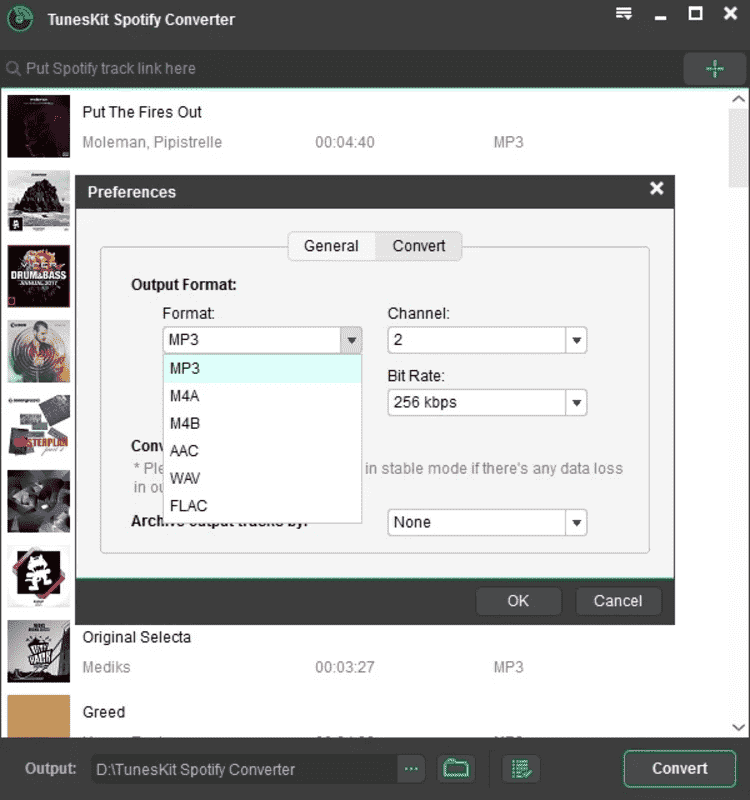
4단계. 변환 프로세스는 "개 심자” 버튼이 선택 해제되었습니다. 이 작업이 완료된 후 앱의 기록 폴더를 클릭하면 변환된 트랙의 위치로 이동됩니다. 이제 여러분이 해야 할 일은 해당 파일을 사용하려는 장치나 미디어 플레이어로 옮기는 것뿐입니다.
4부. TunesKit의 가격 및 구독 계획 Spotify 변환기
실제로 제공된 정보를 통해 TunesKit이 얼마나 놀라운지 말할 수 있습니다. Spotify 컨버터는. 그러나 그러한 앱의 가격을 확인하는 것도 중요합니다. 실제로 TunesKit에는 세 가지 유형의 가격이 제공됩니다.
- 단일 라이선스 가격은 29.95 USD이며 1대의 PC에서만 사용할 수 있습니다.
- 2~5대의 PC 비용으로 사용할 수 있는 패밀리 라이선스의 가격은 39.95 USD입니다.
- 마지막 계획인 Unlimited는 59.95 USD이며 5대 이상의 PC에서 라이선스를 사용할 수 있습니다.
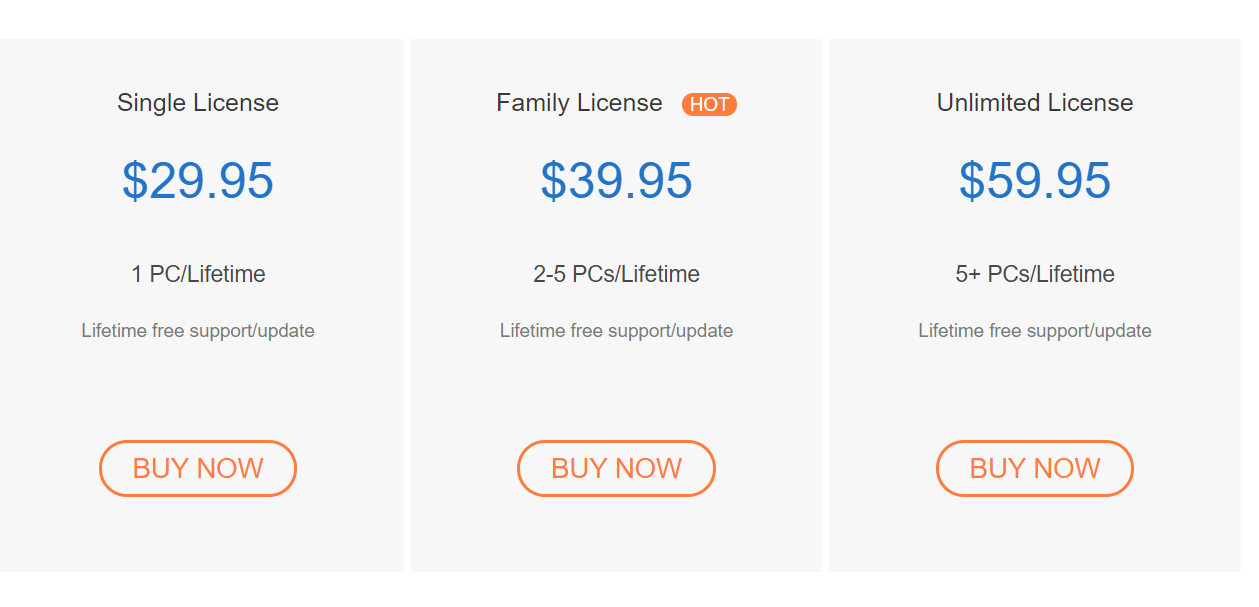
이제 TunesKit에 대한 기본 정보를 완전히 알고 있습니다. Spotify 변환기, 그에 대한 훌륭한 대안으로 간주될 수 있는 도구를 만나는 것도 가장 좋습니다. 해당 변환기에 대한 모든 세부 정보는 다음 부분에 있습니다.
5부. TunesKit의 최선의 대안 Spotify 변환기
TunesKit을 통해 Spotify 변환기는 변환 및 다운로드 작업을 수행할 때 매우 좋은 것 같습니다. Spotify 노래, 여전히 최고의 노래를 보고 알아가는 것이 항상 가장 좋습니다. Spotify Music Converter Mac 용 및 Windows 및 이에 대한 가능한 대안. 이 경우, 우리는 여기에서 얼마나 좋은지 소개할 것입니다. TunesFun Spotify Music Converter 이다.
Spotify 노래의 DRM 보호는 사용자의 일반적인 딜레마 중 하나입니다. 이는 사용자가 사용하려는 모든 장치에서 노래에 액세스하는 것과 트랙을 영원히 유지하는 것을 완전히 방해하기 때문입니다. 와 함께 TunesFun Spotify Music Converter님의 도움을 받아 이 보호 기능을 즉시 제거할 수 있습니다. 이제 다운로드할 수 있습니다 Spotify 좋아하는 음악과 들어라. Spotify 오프라인 노래의 DRM 보호도 제거할 수 있기 때문에 모든 장치에서.
또한 노래를 MP3, FLAC, WAV 및 AAC와 같은 유연하고 일반적인 형식으로 변환하는 데 도움이 될 수 있습니다. 노래 변환이 진행되는 동안 사용자는 노래의 품질이 원본대로 유지되고 트랙과 관련된 모든 중요한 세부 정보 및 ID 태그가 유지되는지 확인할 수도 있습니다.
이것은 5x 전환율에서도 작동합니다. 따라서 시간을 절약하는 데 도움이 됩니다. 또한 사용자가 앱을 사용하는 동안 최상의 경험을 얻을 수 있도록 앱이 지속적으로 업데이트되고 있습니다. 이 외에도 필요한 경우 기술 및 고객 지원 팀이 항상 도움을 드릴 수 있습니다.
물론이 전문 도구는 TunesKit과 동일합니다. Spotify Converter는 또한 누구나 탐색할 수 있는 인터페이스를 갖도록 설계되었습니다. 아래 버튼을 클릭하면 지금 이 소프트웨어를 무료로 사용해 볼 수 있습니다!
아래는 사용 방법이 얼마나 쉬운지 보여줍니다. TunesFun Spotify Music Converter.
1 단계. 이것의 모든 설치 요구 사항이 끝나면 TunesFun Spotify Music Converter 이 기능을 설치하고 실행하면 됩니다. 이는 Mac과 Windows PC 모두에서 지원되므로 설치에 문제가 없습니다.
2 단계. 일단 출시되면 시작하세요 추가하거나 업로드하는 중 Spotify 노래 처리됩니다. 이는 일괄 변환도 수행하므로 여러 트랙을 업로드해도 괜찮습니다.

3단계. 이제 그럴 시간이다 출력 형식 선택 활용하다. 드롭다운 메뉴를 사용하여 사용할 형식을 선택하고 다른 출력 매개변수 설정이 원하는 대로 변경되는지 확인하세요.

4단계. "를 탭하면모두 변환화면 하단의 '버튼을 누르면 앱이 변환 절차를 시작합니다. 변환하는 동안 DRM 보호 제거도 앱에서 수행됩니다. 완료되면 변환된 노래가 '아래에 표시됩니다.출력 파일보기"섹션을 참조하십시오.

몇 분 안에 Spotify 업로드된 노래는 함께 설정된 출력 매개변수를 고려하여 원하는 출력 형식으로 처리되고 변환되어야 합니다.
6부. TunesKit과 비교 TunesFun Spotify Music Converter: 선택 방법
변환 및 다운로드와 관련하여 항상 전문 도구를 사용하는 것이 좋습니다. Spotify 영원히 간직할 노래. 그러나 일부 사용자는 여전히 다른 방법을 찾을 수 있습니다. 온라인 및 무료 도구도 대안으로 간주될 수 있습니다. 이를 사용하는 동안 저품질 출력 파일, 불안정한 처리, PC의 위험 등 항상 제한과 단점이 있음을 명심해야 합니다.
각 도구에는 고유한 장점과 단점이 있습니다. TunesKit 선택 Spotify 변환기 또는 TunesFun 귀하의 필요에 따라 다릅니다. 선택하시는 것이 좋습니다 TunesFun Spotify Music Converter, 다운로드할 수 있는 전문 도구 Spotify 무손실 음질의 노래.
웹에서 검색하면 추천 항목이 많이 나올 것입니다. 시도해 볼 때 충분한 관심을 갖고 항상 다른 사용자의 리뷰와 경험을 읽어보세요.
7부. TunesKit에 관한 FAQ Spotify 변환기
Q1. TunesKit을 사용하는 것은 안전하고 합법적입니다 Spotify 변환기?
TunesKit Spotify 변환기를 사용하는 것은 합법적입니다. TunesKit 공식 웹사이트에서 직접 다운로드하는 것은 완전히 안전합니다.
Q2. TunesKit인가요? Spotify 구독할 가치가 있는 변환기인가요?
전반적으로 TunesKit Spotify 변환기는 다음이 있는 사용자를 위한 옵션이 될 수 있습니다. Spotify 프리미엄 계정이며 저장하고 싶습니다. Spotify 유연한 재생을 위해 노래와 재생 목록을 오프라인으로 만듭니다. 더 저렴한 비용으로 더 강력한 기능을 원하는 분들을 위해, TunesFun Spotify Music Converter 다운로드할 때 더 많은 기능과 더 빠른 성능을 제공하는 것이 좋습니다. Spotify 음악.
8 부. 개요
이 기사의 이전 부분에 제시된 정보를 통해 변환 및 다운로드와 관련하여 실제로 다음과 같이 말할 수 있습니다. Spotify TunesKit과 같은 전문 도구를 사용하여 노래 Spotify 변환기 및 TunesFun Spotify Music Converter 항상 최선을 다하겠습니다. 유용하고 무료인 도구가 있지만 이제는 이를 사용하여 훌륭한 결과가 항상 보장됩니다.
코멘트를 남겨주세요